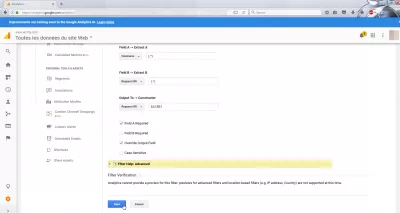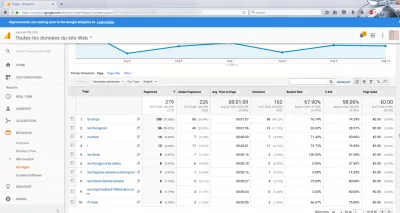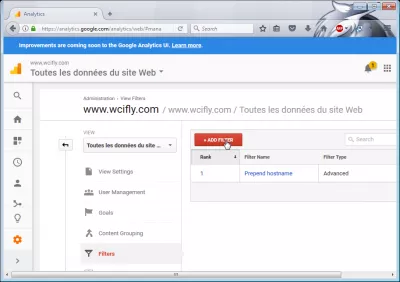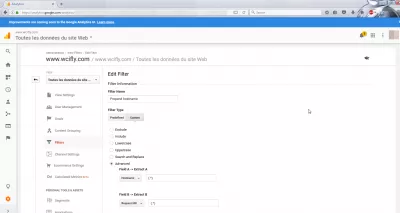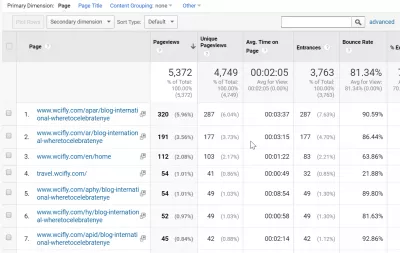Поддомейн филтър на Google Анализ
Как да коригирате излишните имена на хостове в Google Анализ
Възможно е в Google Анализ да се показват или скриват домейни и поддомейни, като се използват филтри за конкретен изглед, в Администриране> Преглед> Филтри> Добавяне на филтър.
Добавянето или премахването на филтър обаче няма да промени съществуващите данни, а ще бъде приложено при бъдещите посещения, които ще се случват на сайта.
Филтри за начинаещи в Google Анализ
В отчета за преглед на страници в долния пример поддомейните и домейнът не се показват. Но трафикът идва от няколко домейна: https://www.wcifly.com, https://wcifly.com и https://travel.wcifly.com.
Това разграничение всъщност не се вижда в отчета за преглед на страницата и трябва да се добави филтър.
Google Анализ филтрира
На първо място, е необходимо да откриете гледната точка, на която ще бъде приложен филтърът, а поддомейнът ще бъде добавен или премахнат.
Отворете администраторския панел, достъпен в долния ляв ъгъл на знака, икона на зъбно колело Администриране и преминете към изгледа, съответстващ на профила и собствеността в Google Анализ, за да го актуализирате. Там изберете опцията за филтри.
Веднъж в менюто на филтрите, различните филтри, ако има такива, ще бъдат показани в таблица.
Възможно е да добавите нови филтри, за да показвате или управлявате поддомейните и да ги добавите към тях или да ги добавите към резултатите от Google Анализ и да ги изтриете, за да скриете поддомейните.
Името на хоста на Google Анализ се добави
Научете основите на SEO: Запишете се днес!
Увеличете видимостта и трафика на уебсайта си, като овладявате основите на SEO с нашия лесен за следване курс за основи.
Започнете да научите SEO
В новата филтърна форма има много опции, които могат да бъдат полезни за големи уеб сайтове или при управлението на няколко имена на домейни, поддомейни и уебсайтове в същия изглед.
Например, за да предложите име на хост, изберете разширен филтър и поставете заместващите символи (. *) Както в поле A, така и в поле B, което означава както домейна, така и страницата.
Показване на пълния URL адрес на Google Анализ
След това поставете поле A и поле B като изход, което по този начин показва пълен URL адрес и не смесва страници, които имат един и същ път в различни поддомейни заедно.
Не забравяйте да проверите дали полето A е настроено според изискванията и да презапишете изходното поле.
Излишните имена на хостове в Google Анализ
След известно време имената на хоста трябва да се виждат в отчета за страници в Google Анализ.
URL адресът ще бъде показан в пълен размер и две страници с подобно име, но в различни поддомейни няма да бъдат смесени заедно.
Как бързо (и правилно) проследявате Google Анализ в няколко домейнаЧесто Задавани Въпроси
- Как WebMasters могат да настроят филтри в Google Analytics, за да проследяват трафика отделно за поддомейни, като гарантират точен анализ на данни?
- В Google Analytics създайте нов изглед за вашия имот, след това отидете на Admin> филтри и добавете нов филтър. Изберете „Персонализиран“ за тип филтър, изберете „Включете“ и посочете името на хоста на поддомейна. Това позволява отделен анализ на трафика към различни поддомейни.

Yoann Bierling е специалист по уеб публикуване и цифрови консултации, което прави глобално въздействие чрез експертиза и иновации в технологиите. Страстен от овластяването на хората и организациите да процъфтяват в дигиталната ера, той е накаран да постигне изключителни резултати и да постигне растеж чрез създаване на образователно съдържание.
Научете основите на SEO: Запишете се днес!
Увеличете видимостта и трафика на уебсайта си, като овладявате основите на SEO с нашия лесен за следване курс за основи.
Започнете да научите SEO